
Perché un computer, un laptop non vede il router TP-Link: cosa fare?
Un articolo sulle ragioni per questo. Quel computer, laptop non vedono il punto di ingresso Internet attraverso il router. Modi per eliminare il problema.
Navigazione
Ci sono momenti in cui il computer è collegato, un laptop attraverso router., Per il punto di accesso a Internet, l'ingresso non è disponibile. In questo caso, dovresti scoprire i motivi per cui router. Non vede l'ingresso alla rete mondiale.

L'assenza di Internet può portare a grandi problemi al lavoro.
Le cause possono essere diverse. Ad esempio, un router funziona, punti di accesso alla rete su un dispositivo computerizzato, n.
Cause della situazione di cui sopra:
- i programmi di lavoro non sono installati.
- errore di apparecchiature tecniche (hardware).
- nessuna connessione online.
- breakdown del modulo WiFi e molti altri problemi.
Guarderemo i problemi di accesso alla rete più riscontrati, la loro eliminazione. Diamo un esempio di risoluzione dei compiti per routher. Aziende TP-Link..
Soluzioni del problema In assenza dell'installazione del programma - Driver
Quindi, il tuo. Pc, taccuino non vede punti di ingresso WiFi.. Esplora il software di controllo del computer. Se il programma è un'operazione errata, il modulo di ingresso Access funziona correttamente.
Controllo del modulo di ingresso WiFi:
- entriamo nel pannello "Gestore dispositivi".
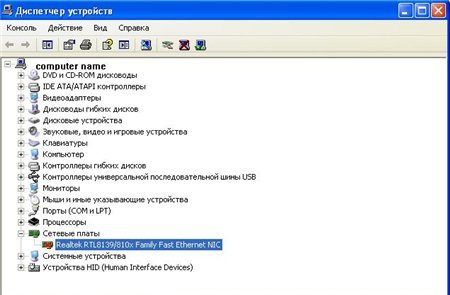
Pannello Gestione per dispositivi
- attiviamo la scheda "Il mio computer".
- seleziona l'opzione. "Proprietà."
- sezione aperta "Gestione periferiche" (vedi freccia), troviamo l'oggetto "Hardware di rete", guardalo.
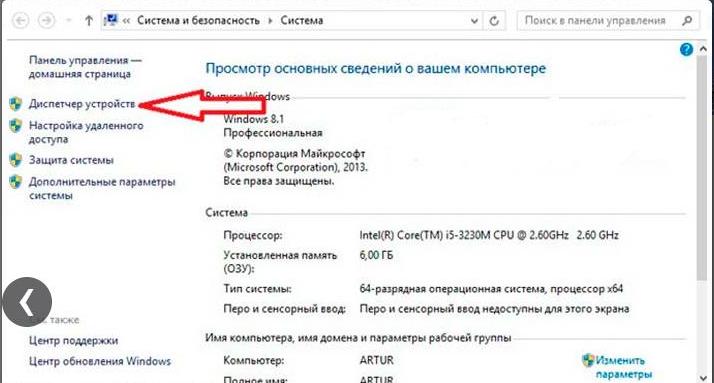
Aprire la sezione Gestione dispositivi (vedere la freccia), trova la voce "Attrezzatura di rete"
- troviamo una stringa di dispositivi di rilegatura della rete. Se manca la riga, significa che il software di connessione Internet non è configurato.
- se c'è una fila di dispositivi di collegamento, ma non è presente alcun accesso alla rete Internet, dovrebbe essere controllato, non è indicato su alcuni dei dispositivi, l'icona esclamazione che indica la mancanza di software.
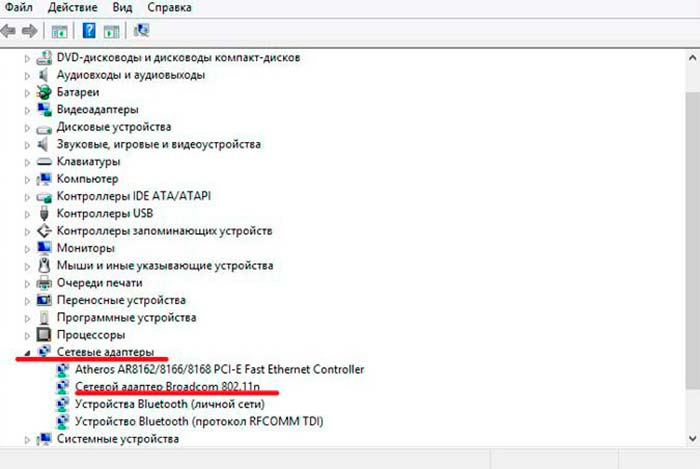
Aprire l'opzione Adattatori di rete. Controllare su quali reti c'è un punto esclamativo, indicando che la rete non è collegata
- la soluzione al problema di cui sopra si trova nel reinstallazione del software. Il programma di lavoro può essere scaricato dal sito ufficiale - sviluppatore per computer. Per laptop.Il kit include un disco speciale con un programma di lavoro, che, anche, dovrebbe essere scaricato sul laptop.
Nota: punto di ingresso in Netto Sul pannello Gestore dispositivi chiamato "Adattatore wireless"(Adattatore di rete wireless).
Risolvere un problema in assenza della connessione internet inclusa
Controlliamo se c'è una connessione wireless. Come fare questo, guarda qui sotto:
Opzione numero 1.
- premere il tasto destro del mouse sull'icona di rete - rete.
- troviamo l'opzione "Centro di gestione della rete".
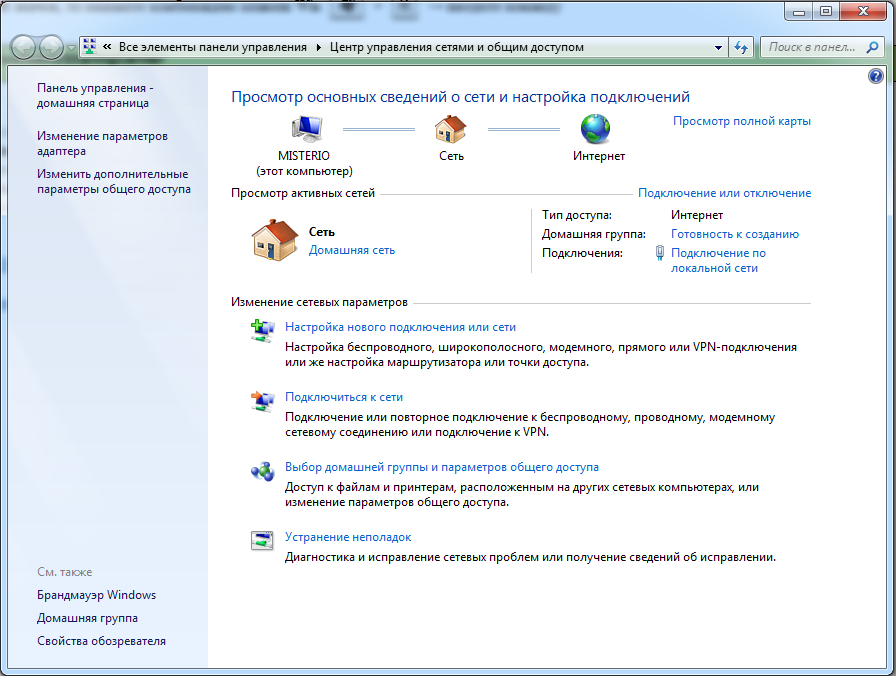
Per verificare la connessione wireless, inseriamo l'opzione "Network Management Center"
Opzione numero 2.
- premere la combinazione di pulsanti del computer, Win + R.
Sul pannello che appare, scrivi frasi "Pannello di controllo" (Pannello di controllo).
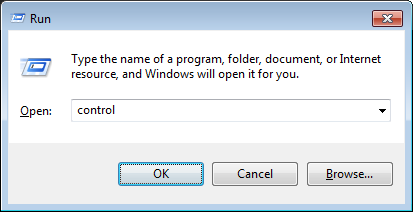
Abilita la frase "Pannello di controllo" (Pannello di controllo)
- premere il tasto "Va bene".
- esegui un pannello di controllo per funzionare.
- seleziona l'opzione. "Netto".
- attiviamo l'opzione "Network e General Input Management Center".
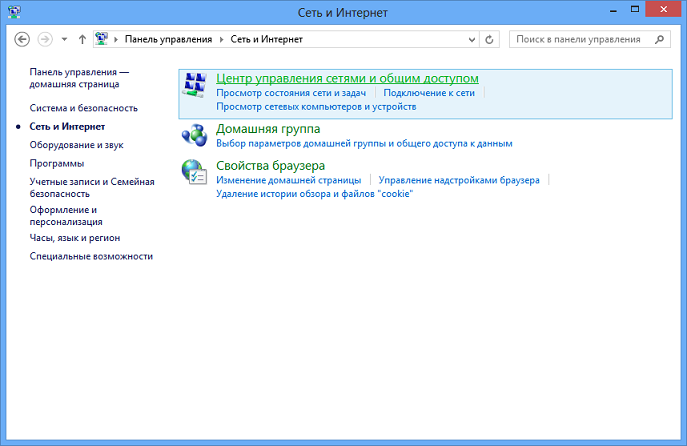
Attiviamo l'opzione "Center for Network e General Gestione Gestione"
- sezione aperta "Cambia i parametri dell'adattatore."
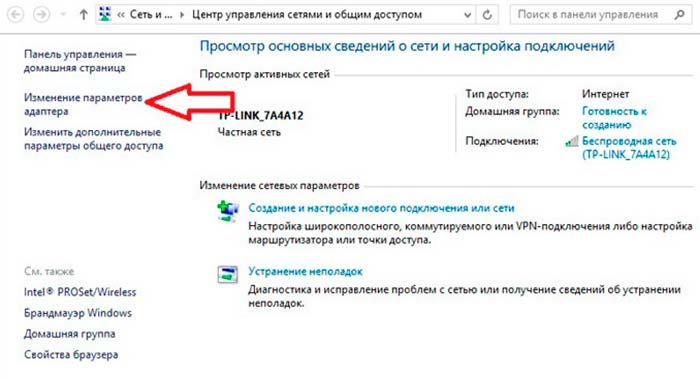
Apri la sezione "Cambia impostazioni adattatore"
- guardiamo l'elenco delle connessioni al computer
- celebriamo l'opzione "Rete o connessione wireless".
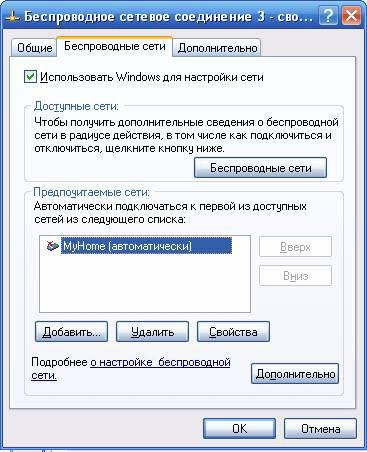
Celebriamo l'opzione "Rete wireless o connessione"
- se c'è un'etichetta grigia, manca la connessione wireless.
- premere il tasto "Abilitare", La connessione Internet è inclusa.
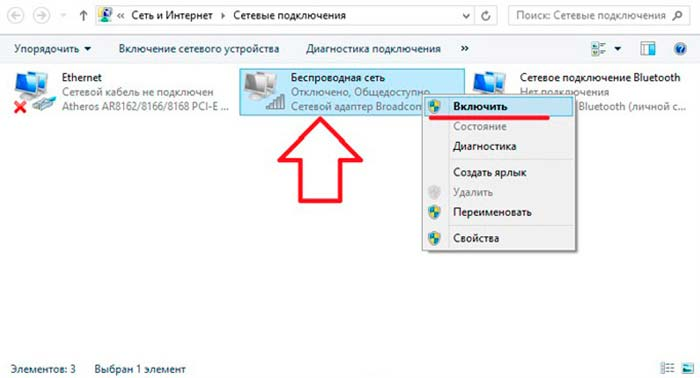
Celebriamo l'opzione "Wireless Network o Connection", premere il tasto "Abilita", la connessione Internet è collegata.
Risolvere il problema di ingresso Internet utilizzando la diagnostica
- attiviamo l'opzione "Centro di gestione della rete"
- troviamo e apririamo la sezione "Cambia i parametri dell'adattatore."
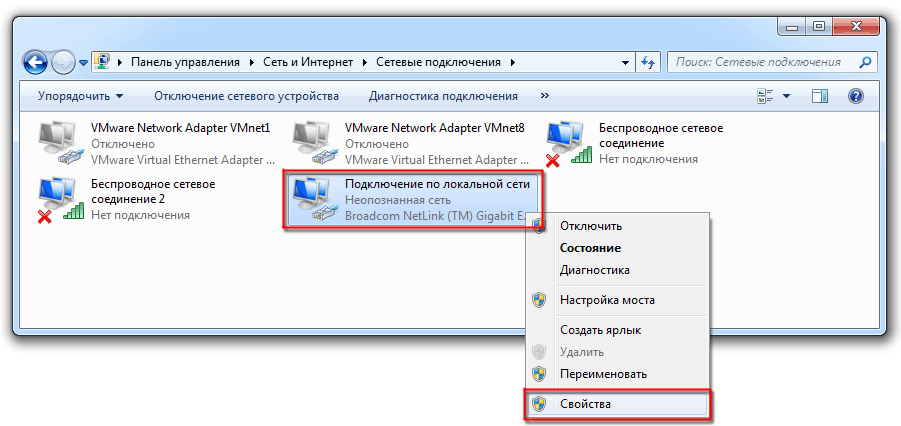
Sul pannello aperto, attivare la sezione "Cambia impostazioni adattatore".
- troviamo una stringa "Connessione senza fili", Attiva.
- seleziona la modalità "Diagnostica".
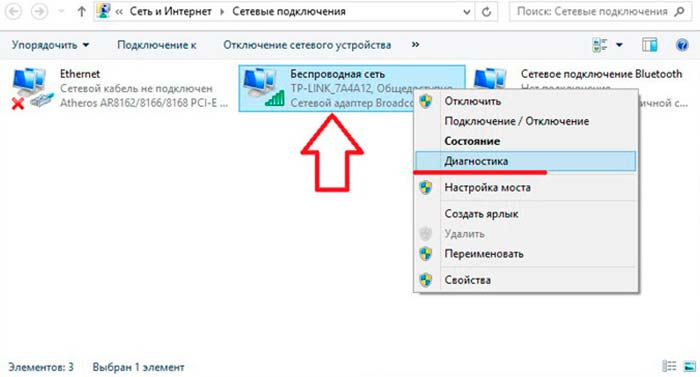
Attiviamo l'opzione "Connessione wireless" (vedere la freccia), selezionare la modalità "Diagnostica"
- stiamo aspettando il dispositivo del computer stesso per correggere la rottura.
- accettiamo un rapporto per correggere problemi o promuovere ulteriori azioni.
Risolvere il problema dell'errore hardware
Errore hardware o errore è un problema con parti componenti per il montaggio di un dispositivo computer (scheda video, dispositivo del processore e così via).
Gli errori si verificano con un grande carico sul dispositivo, funzionamento a temperatura dell'aria elevata, regolazione errata, danni alla ventola del radiatore e così via. Di conseguenza, il computer si interrompe semplicemente, ne consegue che punto di accesso WiFi. assente.
La soluzione del problema:
- se il computer non funziona a causa del surriscaldamento del sistema, la parte rotta deve essere sostituita. Le riparazioni possono essere realizzate nel centro di assistenza.
- se il computer, il laptop non funziona a causa dell'antenna disabilitata, controllare se l'antenna è collegata all'adattatore, se i terminali del collegamento di polvere o fango sono ostruiti.
- se le azioni di cui sopra non hanno portato al risultato desiderato, i dispositivi non vedono il punto di accesso alla rete, contattare un centro di supporto tecnico.
Dopo aver considerato le questioni generali sul punto di accesso Wifi.Diciamo perché la rete wireless potrebbe non funzionare router Ditta TP-Link..
Esempio, router TP-Link Collegato, è in modalità operativa, Internet non passa.
Il problema è risolto come segue:
- controllare l'inclusione Wifi. su un dispositivo per computer
Specificare se vedi altre reti. - quando acquisti un nuovo router, la rete avrà un nome standard. Spegni il router, notando quale rete scomparirà.
- riavvia il router.
- accesso B. Netto Recuperare.
- se il problema non è scomparso, controllare la connessione del router alla rete corrente elettrica e accendere il tasto. ACCESO SPENTO. sul dispositivo (opzione numero 1).

Controllare la connessione del router alla rete di corrente elettrica e accendere il tasto ON / OFF sul dispositivo.
- controllare l'alimentazione sulla rete wireless su Router., Tasto montato nel caso (vedere la figura, l'opzione numero 2).

Controllare l'alimentazione della rete wireless sul router, il tasto montato nel caso
- accesso B. Netto Recuperare.
Nel caso in cui le azioni di cui sopra non portano a un risultato positivo, è necessario verificare le impostazioni.
Schema:
- inserisci le impostazioni router.
- comporre l'indirizzo di input nella riga del browser 192.168.1.1 (0.1).

Completa all'indirizzo di ingresso specificato 192.168.1.1 (0.1)
- specificare il nome utente e la password (Nome utente standard - admin o nuovo nome).
- nel pannello Impostazioni, immettere la modalità Senza fili. ("Modalità wireless").
- imposta le icone on line "Includi router di trasmissione wireless" (radio router wireless) e "Abilita la trasmissione SSID".
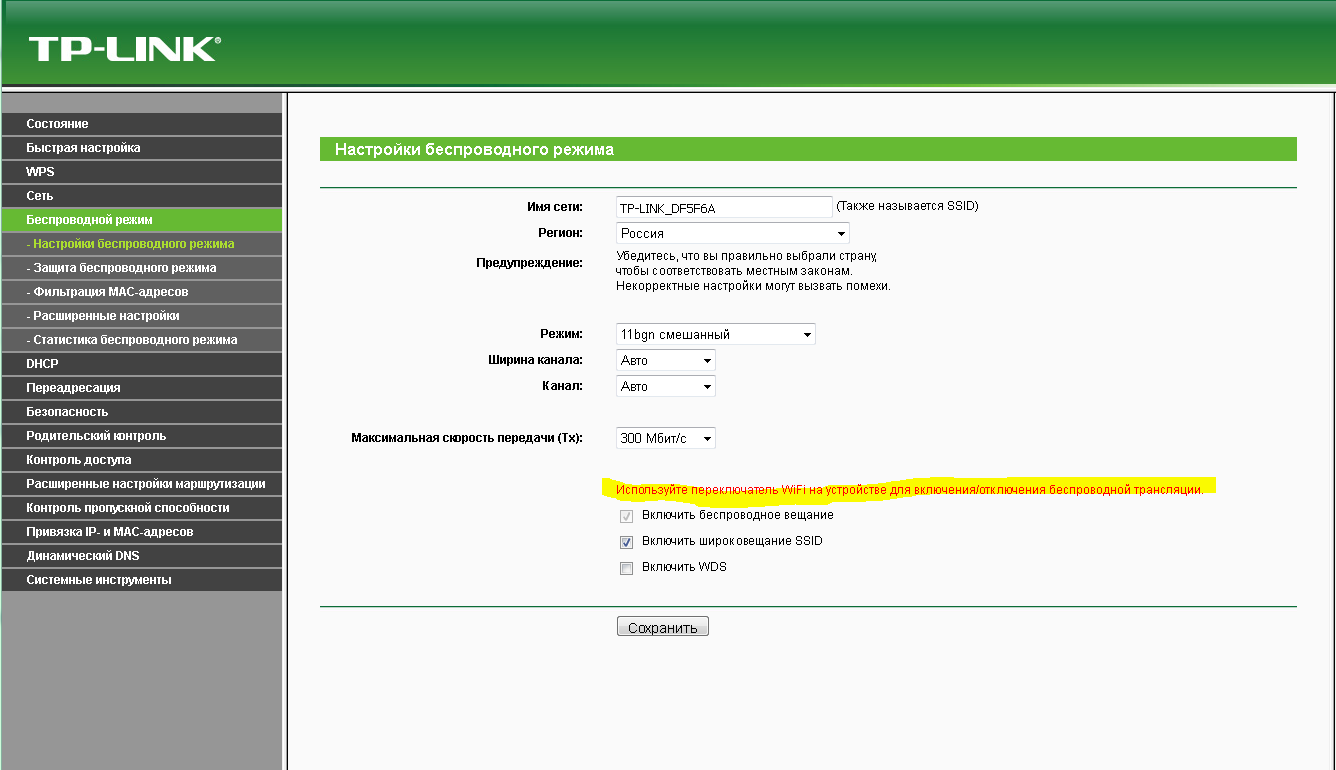
Imposta le icone su "Abilita broadcast wireless Roudio wireless" e "Abilita trasmissione SSID"
- riavvia il dispositivo.
- attiva la chiave "Salva."
- trasmissione del segnale Wifi Reti con aiuto router TP-Link, sarà in azione.
Abbiamo esaminato i principali problemi e soluzioni per il quale l'accesso a Netto attraverso router. Su un computer, laptop.
Speriamo che le informazioni ti siano utili! Buona fortuna su internet!
